今天給大家帶來Win10電腦桌麵搜索欄如何關閉?如何隱藏?,Win10電腦桌麵搜索欄關閉和隱藏的方法?,讓您輕鬆解決問題。
很多用戶升級了Windows10之後,都會發現電腦桌麵下方的工具欄上,有一個很長的搜索欄,這個功能確實很方便使用,但有人就不太喜歡,因為它占用的位置太多了。那麼,我們應該如何去處理這個問題,怎樣把搜索欄給關閉或者隱藏起來呢?具體方法如下:
1如下圖所示,我們升級完Windows10之後,就會有這麼一個常常的搜索欄,占用的位置確實不少
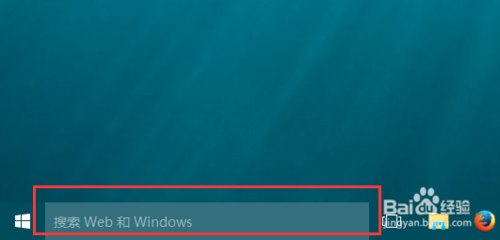 2
2那麼,我們可以在電腦桌麵工具欄的空白地方,點擊鼠標右鍵,這時在彈出的菜單中選擇搜索
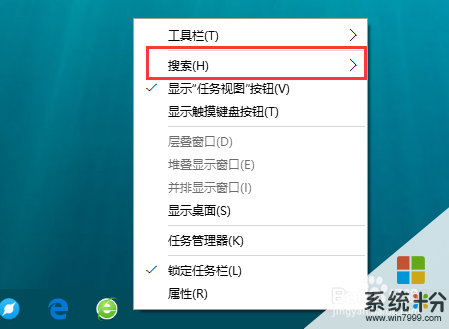 3
3這時,搜索在右側彈出一個菜單欄,裏麵我們可以選擇顯示搜索圖標
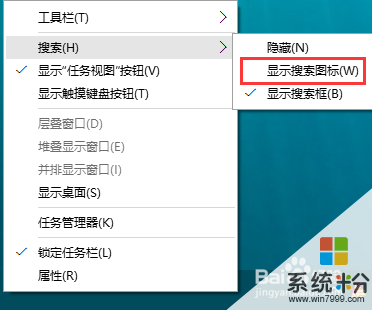 4
4返回到桌麵,我們可以看到,這時候長長的搜索欄就變成了一個搜索圖標,簡潔了很多
 5
5當然,如果我們對該功能並不適用或者不想適用,那麼,我們同樣的方法,右鍵鼠標,在菜單欄中選擇隱藏
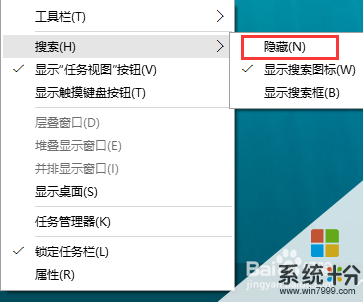 6
6這時返回到原來電腦桌麵,可以看到這時就沒有了搜索一欄目了
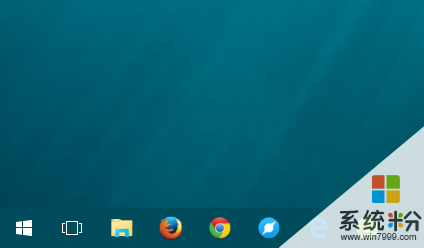
以上就是Win10電腦桌麵搜索欄如何關閉?如何隱藏?,Win10電腦桌麵搜索欄關閉和隱藏的方法?教程,希望本文中能幫您解決問題。
win10相關教程